怎么修复Windows7克隆硬盘无法启动问题?5种方法!
为什么会出现克隆硬盘无法启动问题?在本文中您可以找到具体的原因以及对应的 5 种解决方法,请您仔细阅读。
“Windows 7 出现了即将发生硬盘故障的错误消息,所以我想购买一个新硬盘并将旧硬盘克隆到它。但是,在完成克隆过程后,从新驱动器启动时出现蓝屏(“检测到问题”)。有什么建议可以解决这个问题吗?谢谢!”
如果克隆的硬盘无法启动并出现蓝屏,则磁盘上可能存在坏扇区。或者您没有在 BIOS 中将克隆的磁盘设置为启动盘。您可以继续阅读以了解更多可能的原因以及解决方法。
克隆硬盘无法在 Windows 7 中启动的原因有很多,这里我总结了一些常见的原因:
• 源盘存在坏道:这会直接导致克隆盘无法启动。
• 其他设备: 如果您有多个设备,可能会影响克隆的硬盘驱动器正常启动。
• 不完全克隆: 您可能无法克隆完整的系统,因为您的系统盘可能有系统保留分区或 EFI 系统分区。
• 磁盘类型和引导模式不匹配:如果您有 MBR 磁盘,则必须从传统模式引导。如果使用 GPT 磁盘,则需要从 UEFI 模式启动。否则,克隆的驱动器将无法启动。
• 引导顺序不正确: 您不更改BIOS 中的引导顺序,系统可能仍会从旧引导盘引导。
了解原因后,接下来,我将向您介绍5个简单的解决方案来修复克隆硬盘无法启动。您可以继续阅读并按照以下具体步骤操作。
如果克隆的硬盘无法启动,您需要检查您的硬盘是否正确连接到您的计算机。如果没有,请将硬盘重新连接到计算机内部而不是外部,以便计算机可以正确组织磁盘。
您需要检查是否在 BIOS 中将克隆硬盘设置为首启动选项,尤其是当您的计算机上有多个硬盘时。步骤如下:
步骤1. 重新启动计算机按了所需的关键(F1,F2,F10,F12,删除等)进入BIOS设置。
步骤2. 找到启动菜单并将克隆的硬盘驱动器设置为所有设备中的首启动选项。
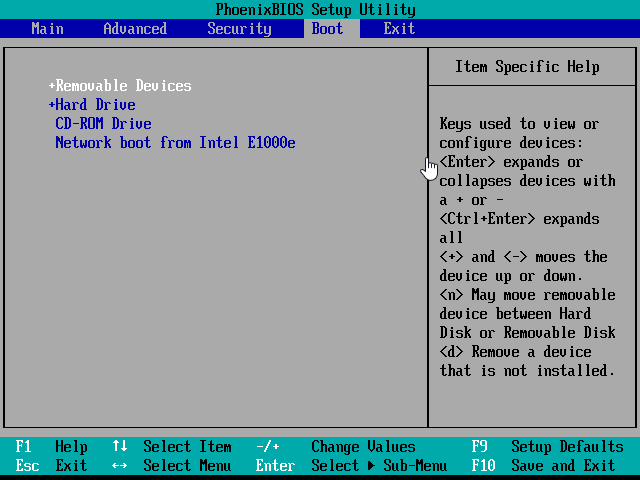
步骤3. 按 F10保存设置并退出。
不同的分区样式和不正确的引导模式也可能导致驱动器被克隆但无法成功引导。
源盘和目标盘的类型必须相同。例如,如果您的源磁盘是 MBR,那么目标磁盘也必须是 MBR。您可以按照以下步骤检查磁盘类型。
步骤 1. 将目标磁盘插入您的计算机。
步骤 2. 打开"磁盘管理",右键单击源磁盘,然后选择"属性"。
步骤 3. 依次查看源盘和目标盘的分区样式。
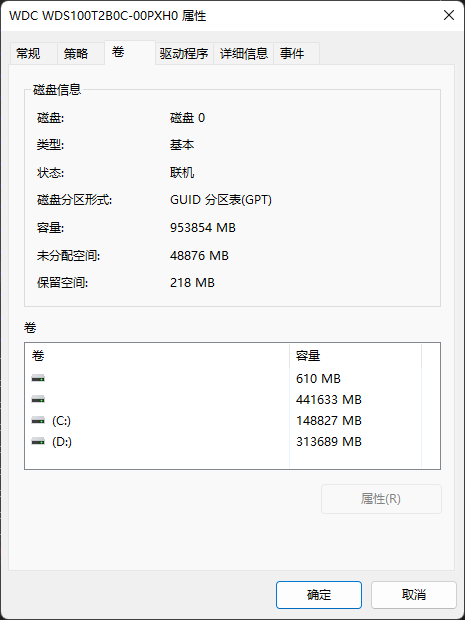
MBR 和 GPT 对应不同的启动模式。MBR 用于 Legacy 启动模式,而 GPT 用于 UEFI 启动模式。克隆的驱动器不会以错误的启动模式启动。您可以按照以下步骤设置正确的启动模式。
步骤 1. 重新启动计算机,然后不断按 F2、F8、F12 或 Del 进入 BIOS 设置。
步骤 2. 在启动屏幕中,选择"Boot" > "UEFI/BIOS Boot Mode"。然后按回车
步骤 3. 接下来根据您的分区样式选择Legacy 或 UEFI 。
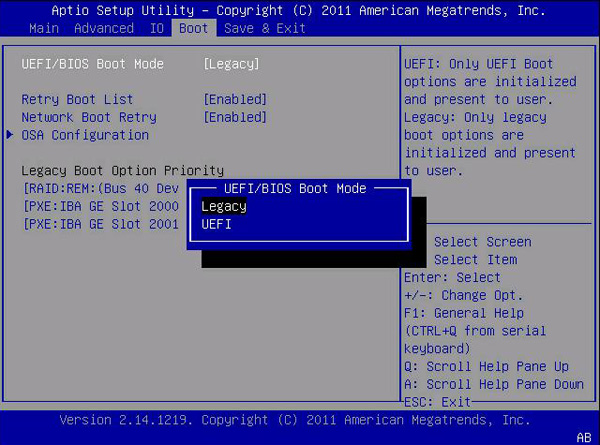
步骤 4. 然后,保存设置并重新启动计算机。
损坏的启动记录也会干扰克隆磁盘的正常启动。在这种情况下,您可以修复启动记录来解决此问题。下面是具体步骤。
步骤 1. 按住了F8键计算机重新启动。然后进入高级启动选项菜单。
步骤 2. 选择带命令提示符的安全模式,然后按 Enter。
步骤 3. 键入以下命令并在每个命令行后按 Enter。
• bootrec /fixmbr
• bootrec /fixboot
• bootrec /scanos
• bootrec /rebuildbcd
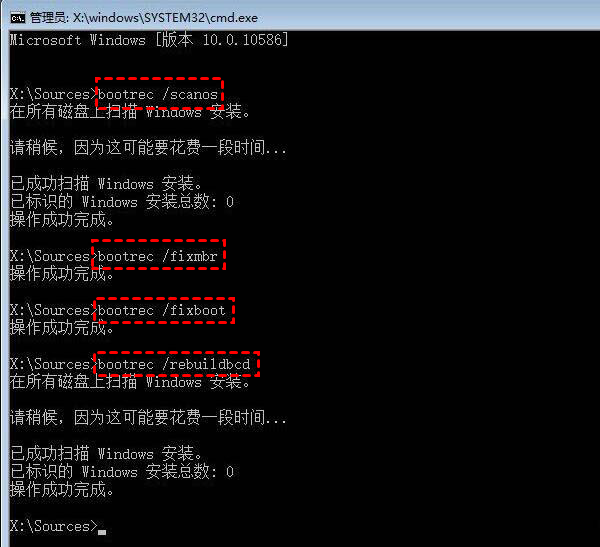
步骤 4. 退出并重新启动计算机。
除了以上方法,您还可以使用安全可靠的磁盘克隆软件来克隆您的磁盘,例如 傲梅轻松备份. 克隆后,您可以成功从锥形磁盘启动计算机。因此,您不必担心克隆的硬盘无法启动。它还具有以下优点:
• 支持多种形式的克隆:除了磁盘克隆,您还可以将其用于系统克隆或分区克隆。
• 支持克隆不同的磁盘类型:它支持 将 GPT 克隆到 MBR 无需转换分区样式,反之亦然。
• 扇区到扇区克隆:此功能将克隆磁盘上的所有扇区,包括系统保留分区或 EFI 系统分区。
• 智能克隆:默认模式下,跳过坏道克隆硬盘。这样你就可以克隆坏扇区的硬盘.
• 不同系统:支持Windows 11/10/8/7/XP/Vista等。
您可以按照以下图文教程进行操作:
步骤1. 下载傲梅轻松备份,安装并启动它,单击“克隆”> “磁盘克隆”。
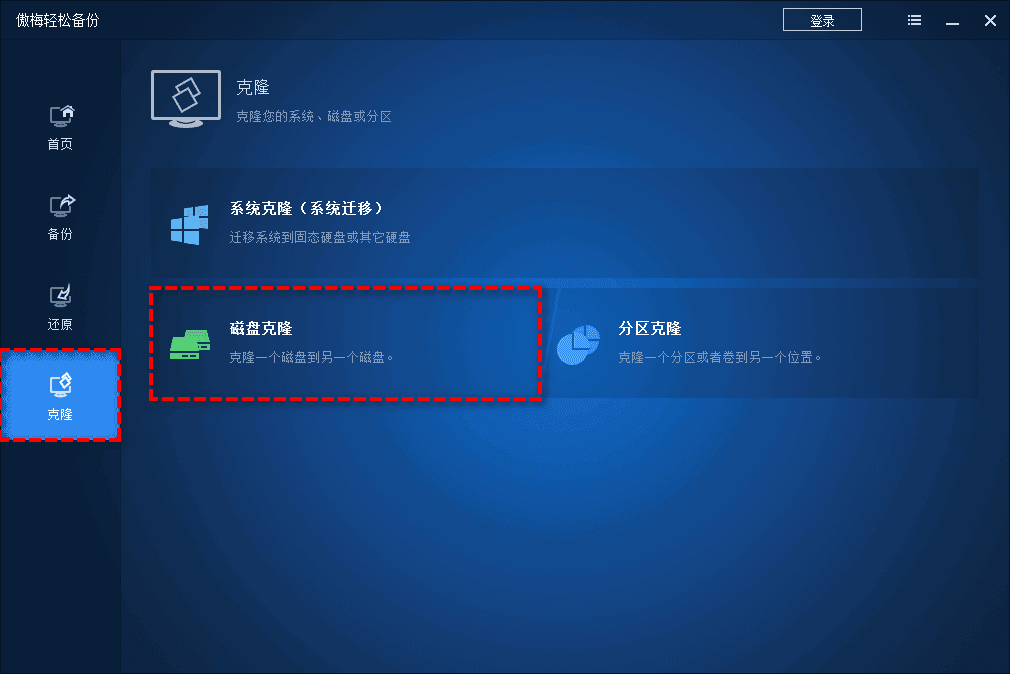
步骤2. 选择原硬盘作为源盘。然后,单击“下一步”。
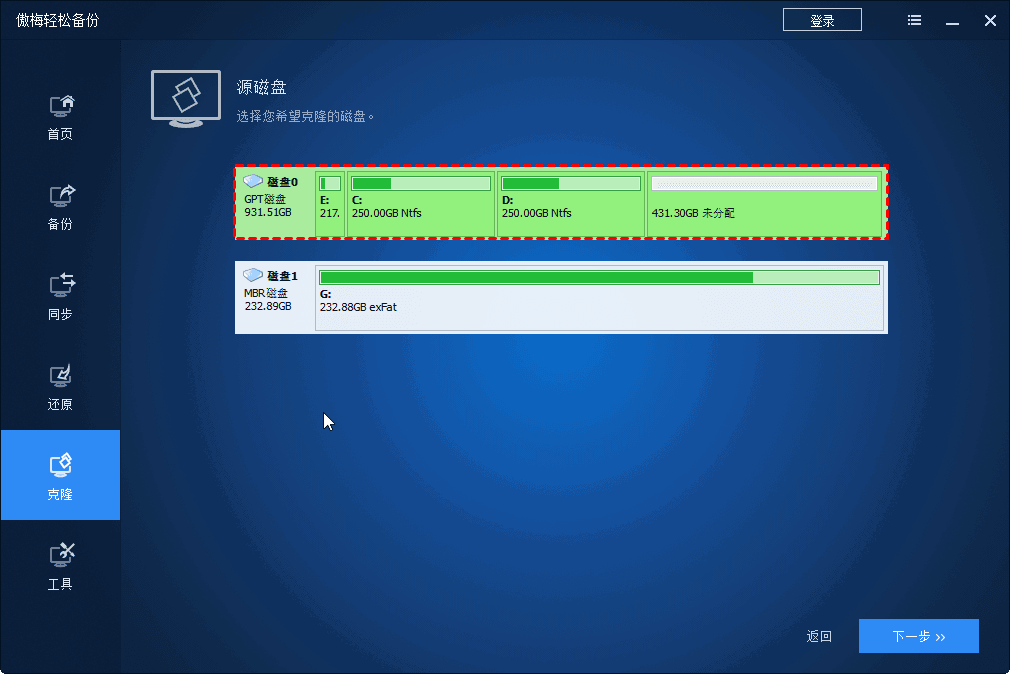
步骤 3. 选择新磁盘作为 目标磁盘。然后,单击“下一步”。

步骤 4. 确认您的操作并单击“开始克隆”。
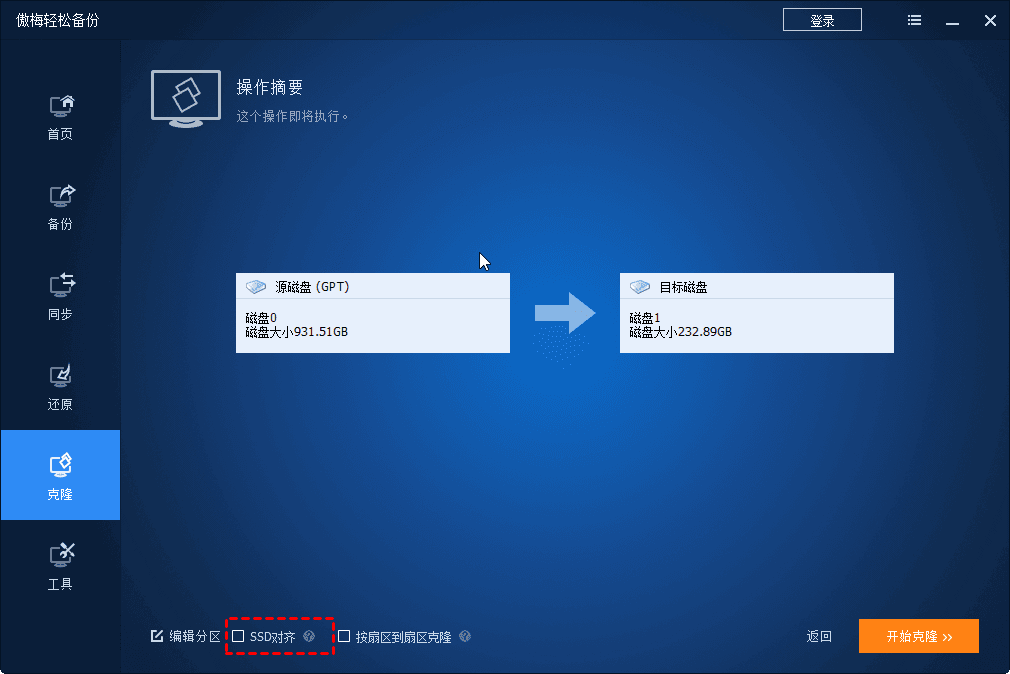
提示:
• 编辑分区:如果目标磁盘上的分区很大,此功能可以帮助您调整大小,包括将未使用的空间添加到所有分区或手动调整分区大小。
• SSD对齐: 如果你使用SSD,你可以勾选这个选项。可以加快SSD的读写速度。
• 扇区到扇区克隆:如果目标硬盘等于或大于原始磁盘,您可以勾选此选项。
您可以使用本文中描述的五种方法来修复克隆硬盘无法启动。我更喜欢使用傲梅轻松备份,因为它可以直接克隆磁盘并确保安全启动。 除了默认克隆已使用的分区外,扇区按扇区克隆功能可以帮助您克隆已使用和未使用的扇区,从而避免克隆不完整。它还与Windows系统具有很好的兼容性。
此外,这是一个很棒的 备份还原可以帮助您备份重要文件以确保数据安全的软件。您可以下载该软件来享受这些功能。